Windowsパソコンで、ファイルやフォルダを移動・コピーする方法を解説します。
右クリックで移動・コピーする方法
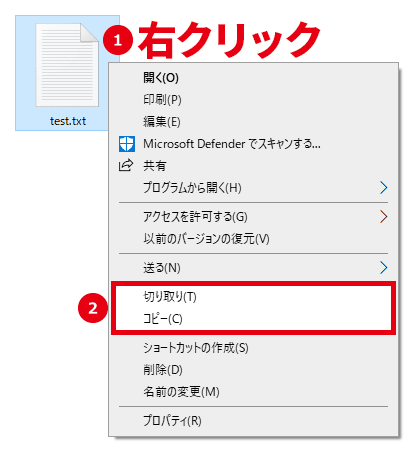
移動・コピーしたいファイルやフォルダを右クリック→「切り取り or コピー」をクリックします。
移動したい場合は「切り取り」
複製したい場合は「コピー」
ショートカットキー
Ctrl + X = 切り取り
Ctrl + C = コピー
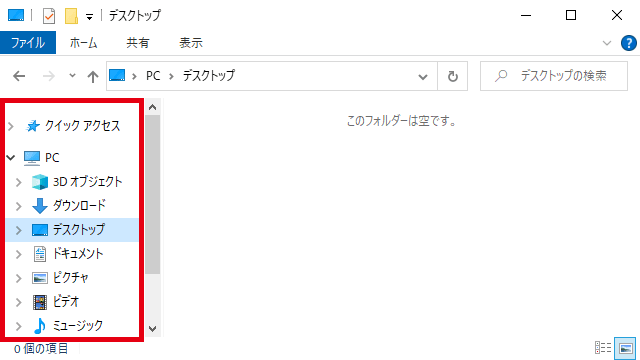
移動・コピーしたい場所を選択します。
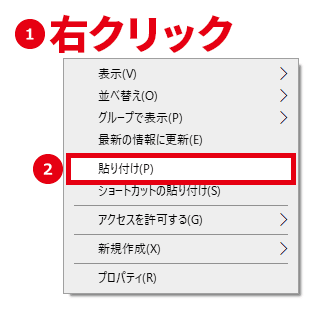
右クリック→「貼り付け」をクリックすると、ファイルやフォルダが移動、もしくはコピーされます。
ショートカットキー
Ctrl + V = 貼り付け
ドラッグ&ドロップで移動・コピーする方法
エクスプローラーを2つ起動しましょう。
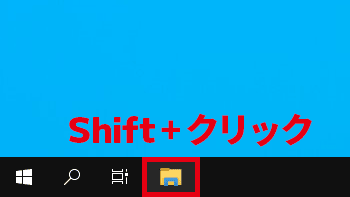
タスクバーのアイコンを、Shift を押しながらクリックすると新しいウィンドウで開くことができます
移動(普通にドラッグ&ドロップ)
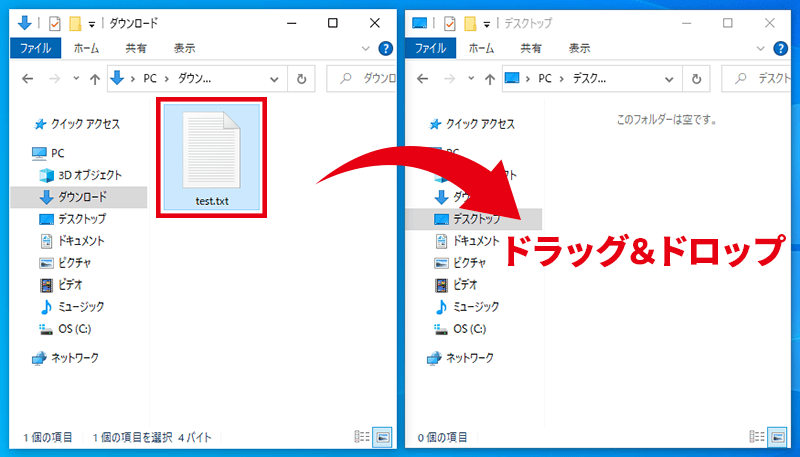
普通にドラッグ&ドロップすると、ファイルやフォルダが移動されます。
コピー(右クリックでドラッグ&ドロップ)
右クリックしながらドラッグ&ドロップすると、下の画像のようなメニューが表示されます。
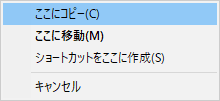
「ここにコピー」をクリックすると、ファイルやフォルダがコピーされます。
ZIPファイル内から、もしくはZIPファイル内へドラッグ&ドロップする場合は、普通にドラッグ&ドロップしても「コピー」になります。

「ファイルやフォルダを移動・コピーする方法」は以上です。
ありがとうございました。

コメント